[已修復] FAR:Lone Sails 未加載
已發表: 2020-03-25如果 FAR: Lone Sails 拒絕啟動,您可以應用某些調整來讓遊戲正常加載。 我們整理了本文中所有幫助我的玩家解決問題的有效解決方案。
為什麼 FAR: Lone Sails 無法在 Windows 10 上加載?
出現問題的原因可能有很多。 有可能您將游戲安裝在不符合要求的系統上,您的顯卡驅動程序可能已過期或損壞,或者您的防病毒程序正在干擾。 也可能是某些遊戲文件丟失或損壞,Windows 可能會阻止它訪問某些系統資源。
如何修復 FAR:Lone Sails 未加載
我們將向您展示您可以應用以擺脫啟動問題的不同修復程序。 確保您按照我們安排的順序執行解決方案。
確保您的系統符合遊戲要求
每當遊戲拒絕加載時,這表明您的計算機可能缺少運行它所需的一個或多個軟件或硬件組件。 因此,在開始應用更改之前,請確保您的 PC 至少滿足遊戲的最低系統要求。
您將在下面找到遊戲的最低和推薦系統要求,以及有關如何檢查您的計算機是否滿足這些要求的簡短指南。
最低要求
操作系統: Windows 7(64 位)
CPU: Intel Core 2 Quad Q6600,2.4 GHz; AMD FX 8120, 3.1 GHz
系統內存: 4 GB RAM
顯卡: NVIDIA GTX 460/650m; AMD Radeon HD6570
存儲空間: 3 GB 可用空間
DirectX:版本 11
推薦要求
操作系統: Windows 7(64 位)
CPU:英特爾 i7 920,2.7 GHz! AMD 飛鴻 II 945, 3.0 GHz
系統內存: 8 GB RAM
顯卡: NVIDIA GTX 680、AMD Radeon R9-280X
存儲空間: 3 GB 可用空間
DirectX:版本 11
請按照以下步驟檢查您的系統規格:
- 通過右鍵單擊“開始”按鈕並單擊“快速訪問”菜單中的“設置”來調用設置。 同時按下 Windows 和 I 鍵將更快地啟動應用程序。
- 設置顯示後,單擊系統圖標。
- 轉到系統界面的左側邊欄,向下滾動,然後單擊關於。
- 現在,移動到右窗格並在設備規格下檢查系統的 RAM 大小和 CPU 詳細信息。
- 請按照以下步驟檢查您的 GPU 規格:
- 轉到系統界面的左窗格,滾動到頂部,然後單擊顯示。
- 在“顯示”選項卡下(在右窗格中),單擊“高級顯示設置”。
- 在“高級顯示設置”屏幕上,單擊“顯示 1 的顯示適配器屬性”。
- 對話框出現後,您可以在“適配器”選項卡下找到顯卡的詳細信息。
如果您的系統缺少上述任何組件,那麼您應該在繼續之前進行必要的升級。
但是,如果您確認您的 PC 符合遊戲的要求,您可以繼續進行後續調整。
驗證遊戲文件的完整性
遊戲文件是啟動問題的常見原因。 與啟動過程相關的某些文件可能已損壞或丟失。 您可以使用遊戲客戶端掃描和替換它們。 有不同的方法可以做到這一點,具體取決於您使用的啟動器。
我們將向您展示如何使用 GOG Galaxy 和 Steam 客戶端修復遊戲。
使用 GOG 銀河
- 啟動 GOG 銀河。
- 客戶端出現後,導航到庫。
- 前往遠方:孤帆。
- 點擊遊戲標題下的更多。
- 出現下拉菜單後,將鼠標指針放在管理安裝上,然後單擊修復/驗證。
- 客戶端現在將檢查有問題的遊戲文件並自動替換它們。
使用 Steam 客戶端
- 啟動蒸汽。
- 單擊窗口頂部的庫。
- 看到遊戲列表後,導航到 FAR: Lone Sails,右鍵單擊它,然後選擇屬性。
- 轉到窗口的右側並導航到“本地文件”選項卡。
- 接下來,單擊“驗證遊戲文件的完整性”按鈕。
- Steam 現在將開始檢查您系統上的文件是否存在異常情況。 一旦發現丟失或損壞的文件,它將替換它們。
- 該過程完成後,重新啟動客戶端並啟動遊戲以檢查啟動問題。
通過設置應用程序修復遊戲
如果您在 Microsoft Store 上購買了 FAR: Lone Sails,您可以嘗試使用“設置”應用修復它。 以下步驟將向您展示該怎麼做:
- 通過右鍵單擊“開始”按鈕並單擊“快速訪問”菜單中的“設置”來調用設置。 同時按下 Windows 和 I 鍵將更快地啟動應用程序。
- 設置打開後,單擊應用程序圖標。
- 使用搜索框召喚遊戲。
- 出現遊戲圖標後,單擊它,然後單擊高級選項。
- 看到“高級選項”屏幕後,向下滾動到“重置”,然後單擊“修復”按鈕。
- 允許 Windows 檢查您的文件。
更新您的顯卡驅動程序
在遊戲方面,您的顯卡驅動程序是系統上最重要的軟件組件之一。 它負責告訴你的 GPU 如何渲染你的遊戲圖形。 如果驅動程序沒有這樣做,您將遇到問題。
您的顯卡驅動程序可能無法履行其職責,因為它已過時、損壞或丟失。 在任何這些情況下,總有一個解決辦法。 我們建議您完全卸載驅動程序,然後安裝其最新版本。
以下步驟將向您展示如何使用設備管理器刪除 GPU 的驅動程序:
- 單擊任務欄中的放大鏡,打開“開始”按鈕旁邊的搜索功能。
- 在文本框中鍵入“設備管理器”(不帶引號),然後單擊第一個結果。
- 設備管理器打開後,單擊顯示適配器旁邊的箭頭以顯示您的顯卡。
- 右鍵單擊您的顯卡,然後從上下文菜單中選擇卸載設備。
- 出現卸載設備確認對話框後,勾選“刪除此設備的驅動程序軟件”旁邊的複選框,然後單擊卸載按鈕。
- Windows 刪除驅動程序後,重新啟動系統。
現在,下一步涉及更新驅動程序。 有不同的方法可以做到這一點,我們將引導您完成每個過程。
使用 Windows 更新
Windows Update 實用程序不僅下載和安裝系統應用程序和 Microsoft 程序的更新,還更新某些設備驅動程序,包括您的 GPU 驅動程序。
該程序配置為安裝 Microsoft 服務器上可用的更新。 這意味著您將獲得經過 Microsoft 驗證和簽名的驅動程序更新。
此外,Windows Update 實用程序將幫助您下載遊戲不可或缺的軟件組件的更新,例如 .NET Framework 和 Visual C++ Redistributable。 這就是為什麼建議您從它開始。
以下步驟將向您展示如何使用該工具:
- 通過右鍵單擊“開始”按鈕並單擊“快速訪問”菜單中的“設置”來調用設置。 同時按下 Windows 和 I 鍵將更快地啟動應用程序。
- 設置應用程序顯示後,單擊更新和安全圖標。
- 接下來,在“更新和安全”界面打開後單擊“檢查更新”按鈕。
- Windows 更新現在將檢查您的電腦是否有可用的更新。 如果您的計算機是最新的,您可以繼續閱讀下一個指南。
- 一旦檢測到可用更新,該實用程序將開始下載它們。 但是,在某些情況下,您必須單擊“下載”按鈕才能繼續使用。
- 實用程序下載更新後,單擊立即重新啟動按鈕以允許它重新啟動您的 PC 並安裝它們。
- 安裝更新後,您的計算機將正常啟動; 您現在可以檢查 FAR: Lone Sails 是否可以正常加載。
使用設備管理器
您可以提示設備管理器搜索驅動程序的最新版本並自動安裝,也可以將其指向系統上現有的驅動程序。 前一種方法是最好的解決方法,因為自己下載驅動程序是有風險的。
下面的指南將引導您完成使用設備管理器自動安裝顯卡驅動程序的過程:
- 按 Windows + R 鍵盤組合以召喚“運行”對話框。
- 運行打開後,在文本框中鍵入“devmgmt.msc”(不帶引號)並按 Enter 鍵。
- 設備管理器打開後,單擊旁邊的箭頭展開顯示適配器菜單。
- 右鍵單擊您的顯卡,然後單擊更新驅動程序。
- 更新驅動程序對話框窗口顯示後,單擊“自動搜索更新的驅動程序軟件”,然後允許 Windows 執行在線搜索並安裝驅動程序的最新更新。
- 該過程完成後重新啟動PC,然後檢查問題。
使用 Auslogics 驅動程序更新程序
如果您想使您的顯示適配器的驅動程序和其他設備驅動程序保持最新,而不必單獨安裝它們的更新,您最好使用 Auslogics Driver Updater。

該工具通過定期掃描來找出過時、丟失或損壞的設備驅動程序。 這些驅動程序將在找到後自動更新。
使用 Auslogics Driver Updater,您不必等到 Microsoft 發布驅動程序更新; 該工具在製造商發布後獲取已簽名的驅動程序更新。 此外,您不必為以前的驅動程序驚慌或上網,因為該程序將始終在更新任何驅動程序之前保留備份。
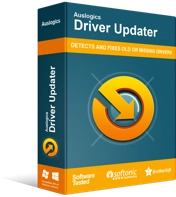
使用驅動程序更新程序解決 PC 問題
不穩定的 PC 性能通常是由過時或損壞的驅動程序引起的。 Auslogics Driver Updater 可診斷驅動程序問題,讓您一次或一次更新舊驅動程序,讓您的 PC 運行更順暢
按照以下步驟下載並安裝 Auslogics Driver Updater:
- 單擊此鏈接可訪問 Auslogics Driver Updater 的下載頁面。
- 頁面打開後,單擊“下載”按鈕,然後允許您的瀏覽器保存設置文件。
- 該文件應在幾秒鐘內下載,因為它不大於 20 兆字節。
- 下載完成後,單擊“運行/打開”按鈕或轉到保存文件的文件夾並雙擊它。
- 一旦“用戶帳戶控制”對話框提示許可,請單擊“是”按鈕。
- 現在將出現設置嚮導。
- 在下拉菜單中選擇您的首選語言,然後在安裝目錄下選擇您希望安裝應用程序的文件夾。
- 使用下面的複選框來決定您是否希望在您的 PC 啟動時自動加載該工具,是否希望安裝程序創建桌面圖標,以及是否希望程序不時向其開發人員發送匿名報告。
- 輸入首選項後,單擊“單擊安裝”按鈕。
- 安裝程序現在將運行安裝。
- 安裝完成後,該工具將自動啟動並開始掃描有問題的驅動程序。 如果它沒有自行啟動,請打開“開始”菜單,搜索它,然後在結果列表中單擊它。 打開後單擊“開始掃描”按鈕。
- 您將看到程序在掃描期間發現的丟失、過時和損壞的設備驅動程序列表。 如果您的視頻卡驅動程序有問題,它將出現在列表中。
- 單擊更新按鈕,然後等待該工具下載並安裝更新的驅動程序軟件。
- 重新啟動系統並啟動 FAR: Lone Sails 以檢查問題。
以管理員身份運行遊戲
授予遊戲管理員權限將允許它訪問您系統的所有資源。 在某些情況下,遊戲拒絕加載是因為 Windows 阻止它們使用這些資源。 許多玩家通過以管理員身份運行遊戲解決了這個問題。
在應用此修復之前,請確保您的用戶帳戶具有管理員權限。 每當您想啟動遊戲時,您必須右鍵單擊桌面快捷方式的開始菜單列表,然後從上下文菜單中選擇以管理員身份運行。
更改遊戲的啟動設置是一種更簡單的方法,因為您不必總是在想要打開它時右鍵單擊它。 如果您不知道該怎麼做,以下步驟應該會有所幫助:
- 右鍵單擊 FAR: Lone Sails 的桌面快捷方式,然後單擊屬性。
- 出現“屬性”對話框後,轉到“兼容性”選項卡。
- 在兼容性選項卡下,選中“以管理員身份運行此程序”旁邊的框,然後單擊應用。
- 單擊確定按鈕。
- 啟動遊戲並檢查問題。
以兼容模式運行遊戲
嘗試在以前的 Windows 版本的兼容模式下運行遊戲並檢查是否可以解決問題。 您當前的 Windows 10 版本可能與該遊戲不一致。 以下步驟將向您展示如何操作:
- 右鍵單擊遊戲的快捷方式並選擇屬性。
- 轉到兼容性選項卡並選中“以兼容模式運行此程序”旁邊的框。
- 之後,在下拉菜單中選擇 Windows 7。
- 單擊確定按鈕,然後嘗試運行遊戲。
防止您的防病毒程序阻止遊戲
禁用您的防病毒程序並檢查遊戲是否正常加載。 許多玩家意識到關閉他們的防病毒程序可以解決問題。 由於遊戲消耗系統資源的方式,系統保護套件有阻止遊戲文件的習慣。 通過關閉您的防病毒程序確保不是這種情況。
一旦您確認您的安全程序是問題的原因,您可以打開它,然後將游戲添加為例外,以防止它阻止您的遊戲文件。
請注意,“例外”功能在不同的防病毒程序中有不同的名稱。 也就是說,您將能夠在程序的設置環境中識別它而不會出現問題。 如果您不知道如何使用第三方防病毒程序,可以在程序開發人員的網站上查看指南。
以下步驟將向您展示如何將 FAR: Lone Sails 的安裝文件夾添加為 Windows 內置安全應用程序的病毒和威脅防護工具中的排除項:
- 同時按下 Windows 和 I 鍵以召喚設置應用程序。
- 設置顯示後,單擊窗口底部的更新和安全標籤。
- 接下來,單擊“更新和安全”界面左側窗格中的“Windows 安全”。
- 轉到 Windows 安全選項卡,然後單擊保護區域部分下的病毒和威脅保護。
- 病毒和威脅防護界面打開後,單擊病毒和威脅防護設置下的管理設置。
- 在病毒和威脅防護設置屏幕上,向下滾動到排除項,然後單擊“添加或刪除排除項”。
- 出現“排除”屏幕後,單擊“添加排除”圖標,然後單擊上下文菜單中的文件夾。
- 選擇文件夾對話框出現後,導航到 FAR: Lone Sails 的安裝文件夾並選擇它。
重新安裝遊戲
如果以上方法均不能解決問題,請嘗試重新安裝遊戲。 可能是它的安裝已損壞。
如果您在 Microsoft Store 上購買了遊戲,請按照以下步驟重置遊戲:
- 使用 Windows + I 鍵盤組合啟動設置應用程序。
- 設置顯示後,轉到應用程序。
- 在“應用和功能”下的搜索框中輸入“FAR: Lone Sails”(無引號)。
- 看到遊戲後,單擊它,然後單擊高級選項。
- 在下一個屏幕上,向下滾動到“重置”,然後單擊“重置”按鈕。
- 接受任何彈出的確認對話框,然後允許 Windows 重置遊戲。
如果您使用 Steam 客戶端,請執行以下步驟:
- 啟動蒸汽。
- 單擊窗口頂部的庫。
- 在您的 Steam 帳戶上的遊戲打開後,右鍵單擊 FAR: Lone Sails,然後單擊“卸載”。
- 出現確認對話框後,單擊刪除按鈕。
- 現在,重新啟動客戶端並轉到您的庫,然後單擊遊戲並正確安裝。
在 GOG Galaxy 中卸載遊戲:
- 打開應用程序。
- 轉到圖書館部分並選擇遠:孤帆。
- 單擊更多下拉菜單。
- 轉到管理安裝,然後單擊卸載。
- 接受確認對話框,然後允許客戶端刪除遊戲。
- 您現在可以搜索遊戲並重新安裝它。
結論
我們相信上述解決方案之一將幫助您讓遊戲開始正常運行。 請注意,重新安裝它應該是您最後的手段。 因此,請確保在執行此操作之前先檢查其他設置。
隨意使用下面的評論部分,讓我們知道您對 FAR:Lone Sails 的看法以及您如何解決問題。
